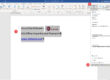Alle Microsoft Word-Dokumente basieren auf einer Dokumentvorlage, in der Regel ist dies die Dokumentvorlage NORMAL.DOTX.
Eine Dokumentvorlage legt die Grundstrukturen eines Dokuments fest und enthält Dokumenteinstellungen wie AutoText-Einträge, Schriftarten, Tastenbelegungen, Makros, Menüs, Seitenlayout, spezielle Formatierungen und Formatvorlagen.
Mit Hilfe von Dokumentvorlagen können Briefbögen, Rechnungsvordrucke, etc. vorgegeben werden.
Elemente von Dokumentvorlagen
- Texte, Grafiken, AutoFormen
- Formatvorlagen
- Seitenformatierungen
- Designs
- Bausteine
- Tastaturbelegungen
- Anpassungen der Symbolleiste für den Schnellzugriff
- Makros
Dokumentvorlage erstellen
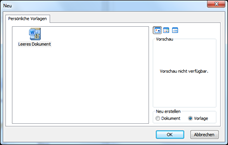
Dokumentvorlage erstellen in Word 2010
Es gibt 2 Möglichkeiten zum Erstellen von Vorlagen:
1. Möglichkeit: Aus einer neuen Datei
- Registerkarte Datei – Neu –Meine Vorlagen – Option Vorlage – OKAnschließend wird ein neues Word-Dokument als Vorlage erstellt.
oder
2. Möglichkeit: Eine existierende Datei öffnen und als Vorlage abspeichern
- Datei öffnen
![]() Befehl Speichern unter wählen – Dateityp ändern auf Dokumentvorlage (.dotx)
Befehl Speichern unter wählen – Dateityp ändern auf Dokumentvorlage (.dotx)
Ein neues Dokument mit einer Dokumentvorlage erstellen
Möchten Sie ein neues Dokument erstellen, das auf einer bestimmten Dokumentvorlage basiert, gehen Sie folgendermaßen vor:
- Registerkarte Datei – Neu –Meine Vorlagen
oder
Neu aus vorhandenem Dokument– Dokumentvorlage auswählen - OK
- Es wird ein neues Dokument erstellt, das alle Bestandteile der Dokumentvorlage enthält, quasi eine Kopie der Dokumentvorlage. Änderungen an diesem neuen Dokument wirken sich aber NICHT auf die Dokumentvorlage selbst aus. Sie bleibt unverändert.
Ändern von Dokumentvorlagen
Um Änderungen an einer Dokumentvorlage vorzunehmen, muss diese explizit geöffnet werden.
- Beim Öffnen darauf achten, den angezeigten Dateityp auf „Dokumentvorlagen“ zu ändern, ansonsten werden die Dokumentvorlagen nicht als Auswahl gezeigt.

- Änderungen vornehmen und Dokumentvorlage erneut abspeichernAb jetzt wird jedes neue Dokument, das mit dieser Dokumentvorlage erzeugt wird, die neuen Änderungen aufweisen. Bestehende Dokumente werden nicht verändert!
 Schützen einer Dokumentvorlage
Schützen einer Dokumentvorlage
Sinnvoll ist es, Dokumentvorlagen vor versehentlichem Ändern zu schützen!
- Vorlage öffnen, die geschützt werden soll
- Registerkarte Überprüfen – Gruppe Schützen – Bearbeitung einschränken
- Es öffnet sich der Aufgabenbereich Formatierung und Bearbeitung einschränken
- Hier unter Bearbeitungseinschränkungen das Kontrollkästchen Nur diese Bearbeitungen im Dokument zulassen wählen
- aus der Liste mit Bearbeitungseinschränkungen die gewünschten Einschränkungen, z. B. „Keine Änderungen“ wählen
- Schutz anwenden- Ja, Schutz jetzt anwendenAnschließend kann noch ein Kennwort vergeben werden. Danach können nur Bearbeiter, denen das Kennwort bekannt ist, den Dokumentschutz aufheben und die Dokumentvorlage verändern.